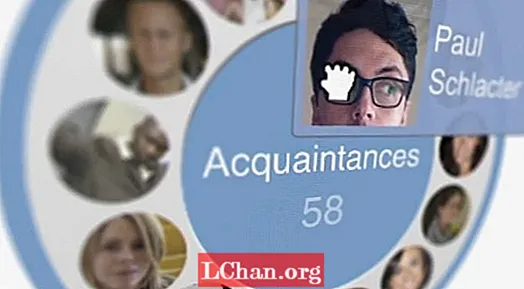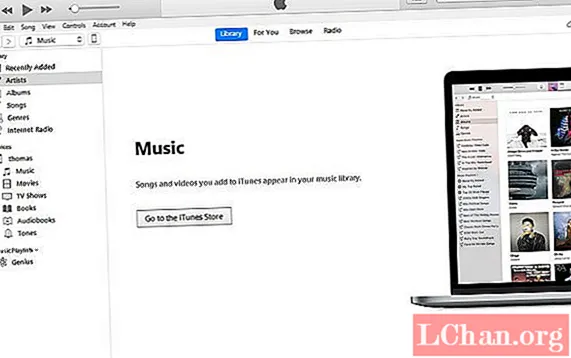
Tarkib
- 1-qism. Qanday qilib iTunes-ning zaxira parolini Internetda tiklashingiz mumkin
- 1. iTunes-dan foydalanish
- 2. Barcha sozlamalarni tiklash
- 2-qism. Unutilgan iTunes zaxira parolini qanday tiklash mumkin
- Xulosa
Qayta tiklashni xohlaysizmi yoki iTunes zaxira parolini tiklash ammo bunga qanday murojaat qilishni bilmayapsizmi? Odatda, iPhone foydalanuvchilari zaxira parolini o'rnatishi parol xavfsizligini oshirishdan tashqari zaxira nusxalarini shifrlash uchun juda muhimdir. Agar ma'lumotlar bazasidan qulflangan bo'lsangiz va iPhone-ning zaxira parolini qanday tiklashni bilmasangiz, bu qiyinlashishi mumkin. Ammo tashvishlanmang, bu borada turli xil usullar mavjud.
- 1-qism. Qanday qilib iTunes-ning zaxira parolini Internetda tiklashingiz mumkin
- 2-qism. Unutilgan iTunes zaxira parolini qanday tiklash mumkin
1-qism. Qanday qilib iTunes-ning zaxira parolini Internetda tiklashingiz mumkin
Agar siz iPhone zaxira nusxasini qanday tiklashni o'rganishni xohlasangiz, omadingiz keladi. Apple sizga bir necha oddiy qadamda parolni tiklashda yordam beradi. Bu sizning ma'lumotlaringizdagi eski shifrlashdan xalos bo'lishga va ma'lumotlaringizni xavfsizligini oshirish uchun qurilmangizni yangi shifrlash va zaxira nusxasi bilan yangilashga yordam beradi. Bunga erishish uchun qadamlar quyida keltirilgan.
1. iTunes-dan foydalanish
Eslatma: Ushbu usul faqat parolingizni unutishdan oldin unutmagan bo'lsangiz ishlaydi.
Qadam 1. Qurilmangizda iTunes-ni oching, ushbu maqsad uchun eng so'nggi versiyasidan foydalanish tavsiya etiladi. Qurilmani kompyuteringizga ulash uchun USB kabelidan foydalaning.
Qadam 2. iTunes oynasining yuqori chap burchagida ko'rinadigan bo'lsa, iPhone variantini bosing.

Qadam 3. Xulosa ekraniga o'ting va zaxira bo'limida "iPhone zaxira nusxasini shifrlash" bandini tanlang.

Qadam 4. Bu amalga oshirilgandan so'ng, sizdan parol yaratishingiz so'raladi. Buni tasdiqlang. Keyin iTunes darhol barcha oldingi zaxira nusxalarini shifrlaydi.
Qadam 5. Nihoyat, shifrlashni zaxira qilish jarayoni muvaffaqiyatli bo'lganligiga ishonch hosil qiling.
Shundan so'ng, "Qurilmalar" yorlig'ini tanlang va siz quyidagi oynaning ochilishini ko'rishingiz kerak va shunchaki iTunes oynasidan chiqish uchun OK tugmasini bosing.
2. Barcha sozlamalarni tiklash
Eslatma: Ushbu usul sizning iPhone-dagi barcha ma'lumotlarni yoki ilovalarni o'chirmaydi, lekin Til va Asosiy ekranning joylashuvi kabi sozlamalarni o'chirib tashlaydi.
Qadam 1. iPhone-ni kiriting va Sozlamalar> Umumiy bo'limiga o'ting.

Qadam 2. davom etish uchun "Reset" variantni bosing.

Qadam 3. "Barcha sozlamalarni tiklash" tugmasini bosing. Amalni tasdiqlash uchun siz iphone parolingizni kiritishingiz kerak.
2-qism. Unutilgan iTunes zaxira parolini qanday tiklash mumkin
Ko'rib turganingizdek, zaxira parolini rasmiy usul bilan tiklashda ba'zi cheklovlar mavjud. Barcha ilovalarni qayta yuklab oling va barcha parollaringizni qayta kiriting - bu oson ish emas. Ushbu shifrlangan fayllarni olish uchun siz uchinchi tomon dasturlaridan foydalanishingiz kerak bo'ladi. Yaxshiyamki, PassFab iPhone Backup Unlocker-dan foydalangan holda unutilgan iTunes zaxira parolingizni tiklashning bir usuli mavjud. Buning sababi shundaki, bu jarayonni yorish juda qiyin va uni o'z-o'zidan amalga oshirish mumkin emas. Buni bilgandan so'ng, parolni tiklashga e'tibor qaratsak.
Qadam 1. Ushbu dasturni yuklab oling va tegishli qurilmangizga o'rnating.

Qadam 2. USB kabelidan foydalanib, qurilmangizni kompyuteringizga ulang va "iTunes zaxira parolini olish" bandini tanlang.

Qadam 3. Bu natijada barcha zaxira fayllaringiz ko'rsatiladi. Fayllar ro'yxatiga kiritilganidan so'ng, rejimni tanlang. Masalan, lug'at hujumi va keyin Keyingiga bosing.

Qadam 4. Keyin dastur parolingizni bilish uchun ishlaydi. Bu sizning parolingiz qanchalik murakkab bo'lganiga qarab bir necha daqiqadan soatgacha har qanday vaqtni olishi mumkin.

Qadam 5. Belgilanganidan so'ng parol sizning ekraningizda dialog oynasida ko'rsatiladi.

Shu bilan bir qatorda, siz iTunes-ning zaxira parolini zavod parametrlariga qaytarish parametridan foydalanib o'zgartirishingiz mumkin bo'lgan PassFab usulini tanlashingiz mumkin. Bu juda ham qulayroq, chunki ushbu sozlamalarga odatiy iPhone yoki iPad sozlamalarini Umumiy sozlamalar ostida o'rnatish mumkin.
Xulosa
Shuni esda tutish kerakki, ma'lumotlaringizni olish uchun iTunes shifrlashning zaxira nusxasini ishlatishingiz mumkin bo'lgan yagona usul - bu parolingizni unutmagan bo'lsangiz. Parolsiz siz shifrlangan iOS qurilmasiga kira olmaysiz yoki biron bir ma'lumotni qayta tiklay olmaysiz. Bu sizning zaxira fayllaringizga kirish huquqini olishingizga to'sqinlik qiladi.
Albatta, siz iTunes zaxira parolini unutganingizni taxmin qilishga urinib ko'rishingiz mumkin, ammo PassFab iPhone Backup Unlocker-dan foydalanish juda samaraliroq. Ma'lumotlaringizni qisqa vaqt ichida tiklash uchun PassFab tomonidan taqdim etilgan uchta premium funktsiyalarning barchasidan foydalanishingiz mumkin, bu esa PassFab-ning ish uchun eng yaxshi vositalardan biri ekanligini isbotlaydi. Sizga kerak bo'lgan narsa - PassFab-ni o'rnatish va bir necha oddiy amallarni bajarish. Bu juda oson!